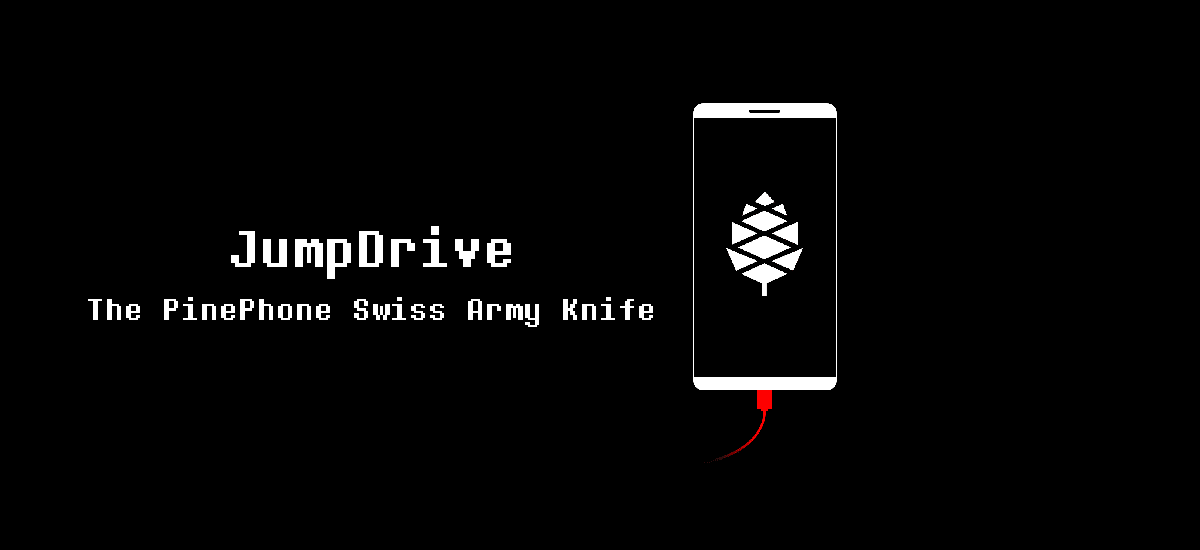
Ce matin, un serveur a joyeusement écrit sur Arch Linux ARM dans son édition Plasma Mobile pour la PineTab. Non pas que tout soit parfait et ultra-rapide, mais c'est très différent de tout ce que j'avais essayé. Il a la bonne conception de KDE et les performances d'Arch, ce qui n'est pas rien. Je l'ai installé sur une carte SD, que vais-je faire si je suis têtu et que je veux laisser Ubuntu Touch dans la mémoire interne, mais si je décidais de l'installer dans l'eMMC, je devrais tirer Saut en voiture.
JumpDrive séparément signifierait quelque chose comme jump drive ou quelque chose pour sauter le drive. Voilà ce qu'il est. C'est une image IMG comme Arch Linux ARM, Mobian ou Ubuntu Touch, mais elle ne contient aucun système d'exploitation. Il ne sert qu'à une chose : pouvoir connecter notre appareil à notre ordinateur pour que notre PC puisse accéder à la mémoire interne.
Comment installer et utiliser JumpDrive
Comme nous le lisons dans son Site officiel, en ce moment ça marche sur :
- Pine64 PineOnglet
- Pine64 PineTéléphone
- Purism Librem 5
- Xiaomi Pocophone F1
- OnePlus 6
- OnePlus 6T
Pour installer JumpDrive puis un système dans la mémoire interne de notre PinePhone ou PineTab, nous devons suivre ces étapes :
- Nous avons téléchargé l'image de ce lien.
- Nous utilisons la méthode "dd" pour l'installer sur une SD. Le poids est inférieur à 10 Mo, donc n'importe quelle carte SD en vaut la peine. Si vous ne savez pas ce qu'est le "dd", il s'agit d'ouvrir un terminal et d'écrire ce qui suit, en changeant "NAME-OF-THE-IMAGE.img" pour celui de l'image téléchargée et le X pour le numéro de votre unité, probablement 0 :
sudo dd bs=64k if=NOMBRE-DE-LA-IMAGEN.img of=/dev/mmcblkX status=progress
- Nous mettons la carte SD dans l'appareil.
- Nous l'avons commencé. Vous devriez voir un écran de démarrage et un nouveau périphérique de stockage après avoir connecté le périphérique au port USB du PC.
- Avec l'appareil connecté, vous pouvez maintenant flasher une distribution ou réparer une installation qui ne démarre pas.
Sur un Librem 5 :
- Nous extrayons le fichier du lancement JumpDrive téléchargé pour Librem 5.
- Nous mettons l'appareil en mode flash.
- Enfin, nous script boot-purism-librem5.sh dès le lancement.
Sur un Xiaomi Pocophone F1 / OnePlus 6 / OnePlus 6T il suffit de lancer l'image en utilisant Démarrage rapide.
Et ce serait tout. On peut donc avoir tout système pris en charge dans la mémoire interne de notre appareil mobile compatible, mais en rappelant une chose : ils sont tous en phase alpha ou bêta, il faudra donc probablement les réinstaller à l'avenir.